1.下载git 一路默认安装即可
2.注册github
3.将本地git与远程github 关联
 4.安装好git后 开始目录下 -->git目录下 -->git bash
4.安装好git后 开始目录下 -->git目录下 -->git bash
输入
$ ssh-keygen -t rsa -C "123@126.com" //123 是你自己注册GitHub的邮箱
。。。。
太长懒得写系列
操作参考 https://www.cnblogs.com/flora5/p/7152556.html 写的贼棒贼详细
5.关联好之后 设置username和email
git config --global user.name "你的GitHub名字“;
git config --global user.email “你的邮箱”;
小tips:

设置的时候一定要敲空格呀!
*** 不然设置了commit的时候仍然会提示这样的please tell me who you are
6.提交到远程仓库
先在github上创建远程仓库
创建完成后会出现
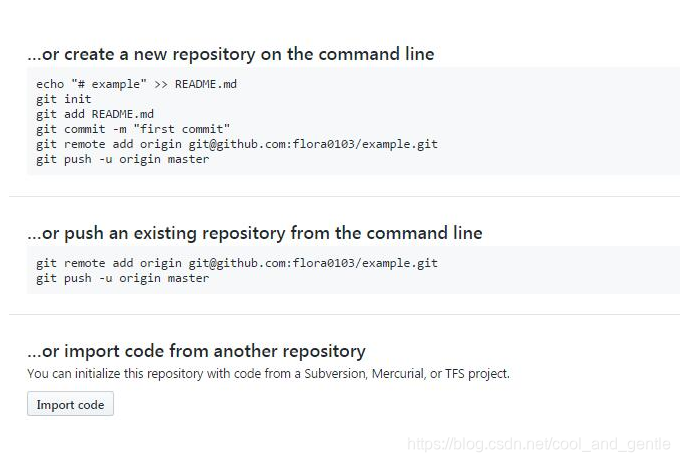
其中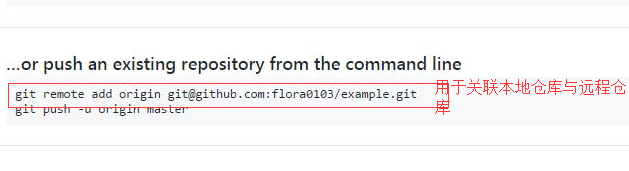
右键单击本地文件夹–>git bash输入上面的命令 完成关联 以后commit的文件将在这个仓库中出现
git add "test.txt"将本地文件添加到缓存区
git commit -m"一些提交说明“ 将缓存区的文件提交到本地仓库中
git push 上传到远程仓库
至此 提交结束 上传成功!

小tips:可以多次add一次commit
问题总结:
1.# Please enter the commit message for your changes. Lines starting # with ‘#’ will be ignored
原因:git commit 时没写 -m 系统启动文本编辑器以便输入本次提交的说明
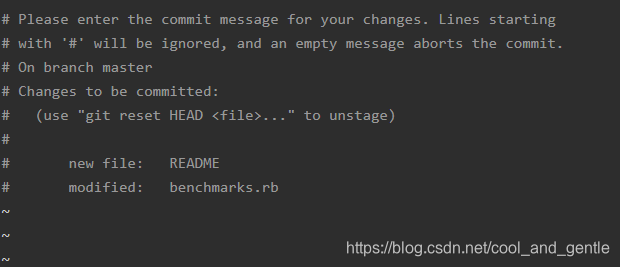
解决方案:
1.按键盘字母 i 进入insert模式
2.添加本次提交说明
3.按键盘左上角"Esc"
4.推出编辑":wq",注意是冒号+wq,按回车键即可








 本文介绍了Git与GitHub的使用方法。包括下载Git并默认安装、注册GitHub,将本地Git与远程GitHub关联,设置用户名和邮箱,还说明了将本地文件提交到远程仓库的步骤,如添加到缓存区、提交到本地仓库、上传到远程仓库等,最后总结了常见问题及解决方案。
本文介绍了Git与GitHub的使用方法。包括下载Git并默认安装、注册GitHub,将本地Git与远程GitHub关联,设置用户名和邮箱,还说明了将本地文件提交到远程仓库的步骤,如添加到缓存区、提交到本地仓库、上传到远程仓库等,最后总结了常见问题及解决方案。

















 被折叠的 条评论
为什么被折叠?
被折叠的 条评论
为什么被折叠?








